VRChat 表情変更のやり方
VRCAvatarEditor betaで簡単に作ることができます!
手動で作成する場合は下記からどうぞ
用意するもの
①ハンドアニメーションファイル(参照元)
②アニメーションコントローラーファイル
(VRCSDK\Examples\Sample Assets\Animation\CustomOverrideEmptyを使いやすいところへコピペ)
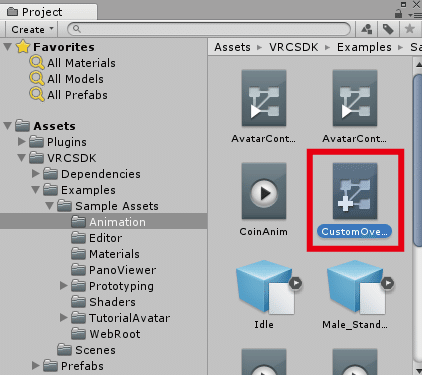
手順
1.AssetフォルダにDLしてきたアニメーションファイルを入れる
2.Hieararchyタブ内アバターをCtrl+Dで複製
(アニメーション編集時にアバターの姿勢が崩れるので必ず複製すること)
3.Ctrl+6でAnimationウィンドウを開き、[Create]をクリックして新規アニメーションファイルを作成(コピーしたアバターを選択した状態で)
(それかCreate New Clipから作成)

4.Assetフォルダ内のハンドアニメーションファイルから任意のものを選択
5.一番上の◆をクリックして全選択してコピー

6.先程新規作成したアニメーションファイルにペースト
7.上の数字の[0:01]の部分をクリックしてまたペースト
(数字の部分はホイールスクロールで拡大縮小できる)

8.Hieararchyタブ内コピーしたアバターのBodyを選択
9.Animationウィンドウ内●をクリックしたあと、Skinned Mesh Renderer>BlendShapesから変更したい表情の数値を増やす

10.表情が変更できたら●をクリックして記録終了する
11.手順[7]と同様、上の数字の[0:01]の部分をクリックして0:00の◆をコピペ
12.アニメーションコントローラーファイル(CustomOverrideEmpty)に作成したアニメーションファイルを登録する
13.登録が終わったらVRC_Avatar Descriptor内Custom Standing Animsに先ほど編集したアニメーションコントローラーファイルを登録
14.アップロードして確認
